Puede crear una nota adhesiva para recordar tareas importantes o mantenerse al tanto de sus listas de tareas pendientes. Las notas adhesivas son útiles, ya que aparecerán todo el tiempo en el escritorio, a menos que elija descartarlas.
Hay muchas aplicaciones clásicas para tomar notas para Mac, pero solo unas pocas están disponibles cuando se trata de tomar notas adhesivas. En este artículo, hemos reunido las mejores aplicaciones de notas adhesivas para Mac.
1. Adhesivos
Los adhesivos vienen preinstalados con macOS. Permite a los usuarios crear notas en forma de post-it en la pantalla.
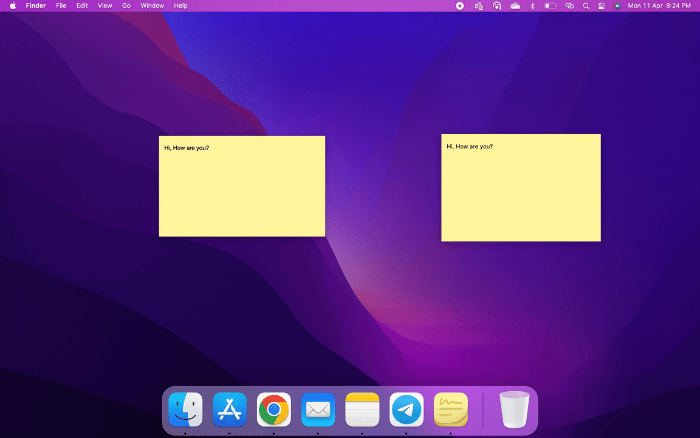
Con Stickies, puede escribir recordatorios breves y listas de tareas y configurarlos como notas adhesivas. La aplicación presenta varias opciones de personalización. Por ejemplo, puede cambiar el color de la nota y el formato del texto, así como configurarlos para que floten sobre las ventanas abiertas. Si no desea que las notas tengan un fondo, puede hacerlas translúcidas.
Aunque Stickies es principalmente para escribir notas de texto, puede incrustar otros archivos multimedia como imágenes, videos, PDF, etc. La única desventaja de Stickies es que no admite notas flotantes en modo de pantalla completa, por lo que las notas desaparecerán cuando cambiar a pantalla completa. Puede encontrar Stickies en la carpeta de aplicaciones de su Mac y comenzar a usarlo de inmediato.
2. Notas simples
Notas simples es una aplicación de barra de menú. Cuenta con una opción de «Fijar nota en el escritorio» que permite que las notas floten sobre todas las ventanas.
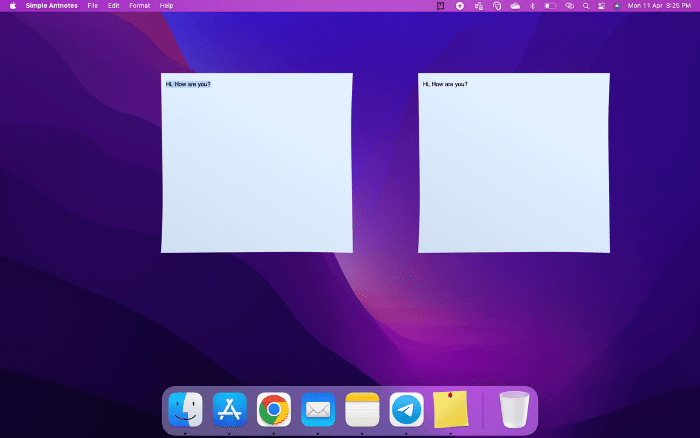
Además, los usuarios pueden optar por hacer que sus notas adhesivas sean translúcidas si lo prefieren. Si es necesario, es posible cambiar el color de fondo de sus notas, así como personalizar la fuente y el color del texto. Simple Antnotes viene integrado con los «Servicios» de macOS. Para utilizar la integración, seleccione texto en cualquier aplicación y haga clic derecho sobre él. Elija «Servicios» en el menú contextual y seleccione «Agregar a Antnotes simples» para crear una nueva nota adhesiva con el texto seleccionado.
También puede crear una nueva nota arrastrando texto y archivos a la barra de menú de Simple Antnotes o al ícono «Dock». Simple Antnotes es una gran aplicación, excepto que no funciona en pantalla completa. Está disponible en la Mac App Store de forma gratuita. Sin embargo, la aplicación tiene una versión paga llamada Antnotes que cuesta $ 2.99 y ofrece características adicionales, como la capacidad de adjuntar notas a cualquier aplicación, para que se muestren cuando se active la aplicación.
3. Nota rápida
Nota rápida es una aplicación de notas adhesivas para Mac a la que se puede acceder con un clic o un atajo de teclado.
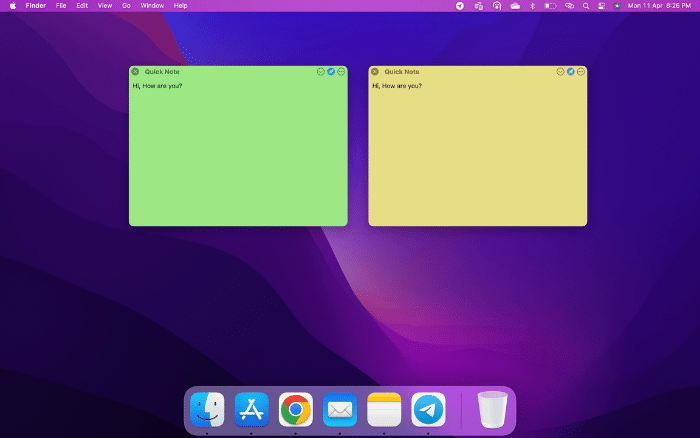
Las notas que toma en Quick Note tienen la capacidad de flotar sobre todas las demás aplicaciones, manteniéndolas visibles en la pantalla. Una de las mejores partes de Quick Note es que funciona en modo de pantalla completa, una función que falta en Stickies y Simple Antnotes.
Quick Note admite accesos directos. Por ejemplo, puede asignar un atajo de teclado para crear una nueva nota o abrir la barra de menú. También tiene soporte para el modo oscuro. La versión gratuita de Quick Note permite tomar cuatro notas adhesivas. Si desea tomar más notas, deberá actualizar a Pro a cambio de $ 7.99.
4. Nota fantasma
nota fantasma es otra aplicación de barra de menú a la que puede acceder fácilmente para comenzar a escribir sus notas.
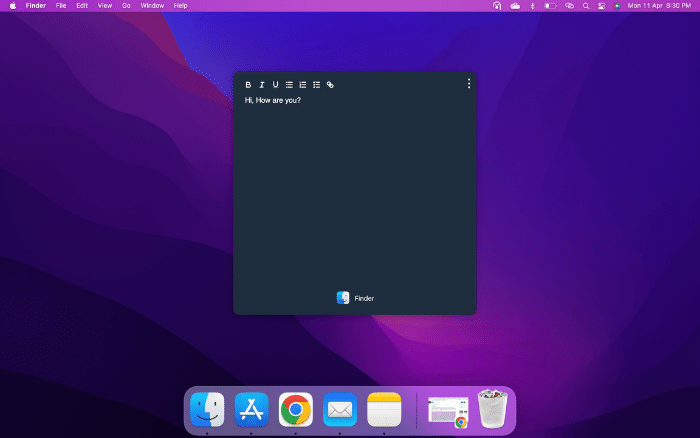
Las características notables de la aplicación incluyen Note Browser y Script Editor. Note Browser facilita la gestión de las notas al ofrecer la posibilidad de ver todas las notas desde una vista central. Puede navegar por sus notas usando el teclado o buscar y editar notas desde una sola vista. Con el editor de scripts, puede escribir sus propios scripts de detección de documentos.
Ghostnote tiene soporte para siete temas, incluido uno oscuro. La única desventaja que encontramos en nuestro tiempo de uso es que las notas desaparecieron cuando cambiamos a otra ventana. Ghostnote es una aplicación completamente paga, pero la compañía ofrece una prueba gratuita de 14 días. El costo de suscripción por única vez es de $11.79 por una Mac.
5. Ordenar
Aunque no es principalmente una aplicación de notas adhesivas, despejar sirve para este propósito también. Unclutter combina tres funcionalidades: toma de notas, portapapeles y gestión de archivos. Puede desactivar las otras dos herramientas para usarlas como una aplicación de Notas independiente.
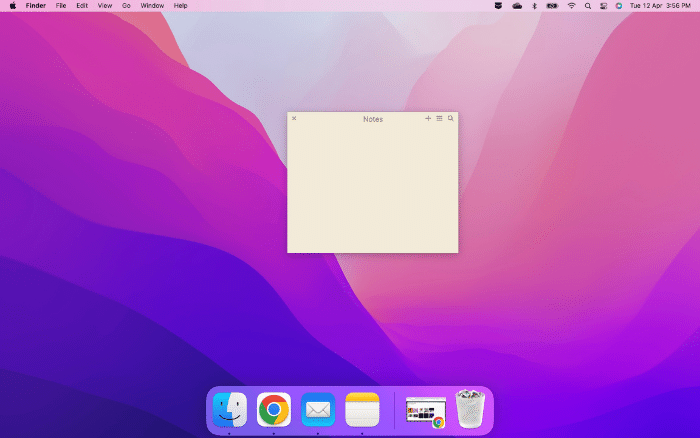
La ventana Unclutter se abre cuando mueves el cursor a la parte superior de la pantalla y lo deslizas hacia abajo. Si desea usarlo como una aplicación de notas adhesivas, arrastre el panel de notas de Unclutter fuera de la ventana y se pegará encima de las otras ventanas abiertas. La parte más emocionante de Unclutter es su disponibilidad en todas las pantallas. Es compatible con el modo de pantalla completa, así como con todos los «espacios» de escritorio.
Si ha conectado pantallas externas con su Mac, las notas aparecerán en todas las pantallas conectadas. Unclutter presenta una opción de «Búsqueda rápida» que ayuda a encontrar notas con una palabra clave o el texto completo. Puede mantener las notas de Unclutter en una plataforma de almacenamiento en la nube como OneDrive o Dropbox para mantenerlas sincronizadas en todas sus Mac. Unclutter es una aplicación paga con un precio de $ 19.99. Sin embargo, la compañía ofrece una prueba gratuita de 7 días.
Preguntas frecuentes
¿Cómo puede configurar una nota Stickies para que flote sobre todas las aplicaciones?
Si lo desea, puede configurar una nota Stickies para que flote sobre todas las aplicaciones abiertas en su Mac. Abra la aplicación Stickies en su Mac y seleccione una nota existente o cree una nueva. Toque «Ventana» en la barra de menú, luego haga clic en la opción «Flotar en la parte superior». Alternativamente, puede presionar las teclas Opción + Comando + F en el teclado de su Mac.
¿Dónde se almacenan los Stickies en una Mac?
Los stickies en Mac se almacenan en la carpeta Inicio. Para encontrar notas adhesivas en su Mac, abra «Finder» en su Mac, luego toque «Ir» en la barra de menú. Seleccione «Inicio» en las opciones del menú. Una vez que esté en la carpeta de inicio, encontrará todas sus notas adhesivas guardadas como archivos .txt.
¿Cómo desactivar el portapapeles y el administrador de archivos en Unclutter?
Toque el ícono de la aplicación Unclutter en la barra de menú y seleccione «Preferencias». De forma predeterminada, aterrizará en la pestaña «General». Desde allí, cambie a la pestaña «Paneles». Desmarque la casilla junto a «Portapapeles» y «Archivos» para desactivarlos.
Credito de imagen: pexels
